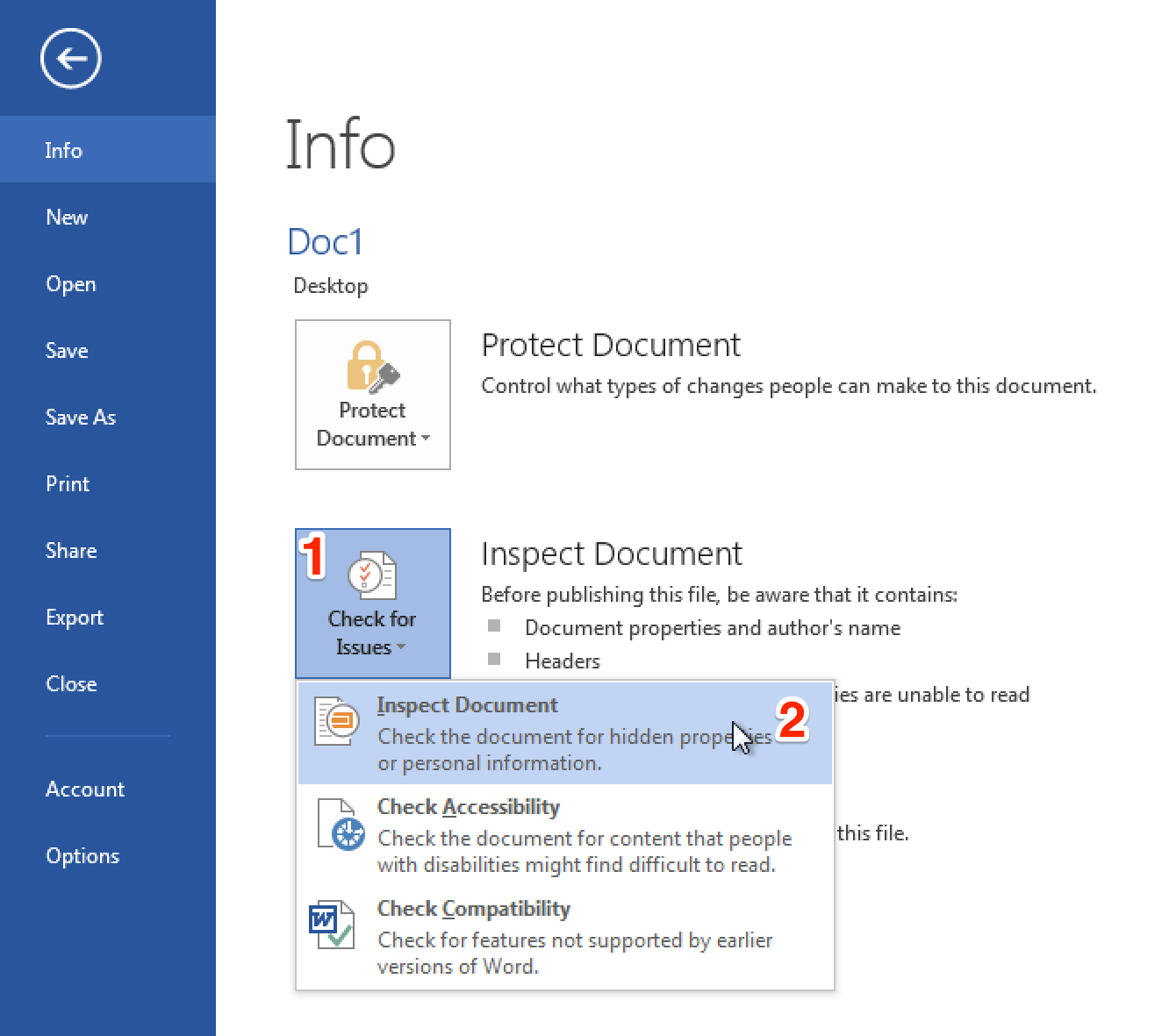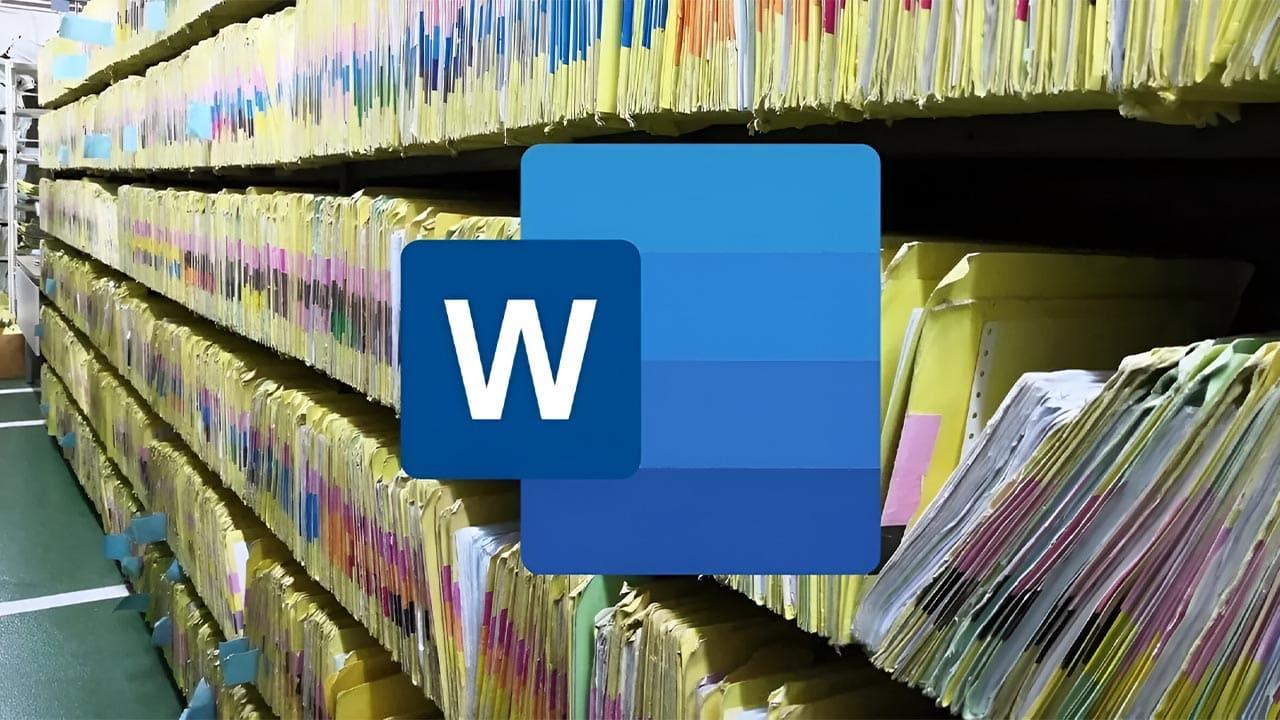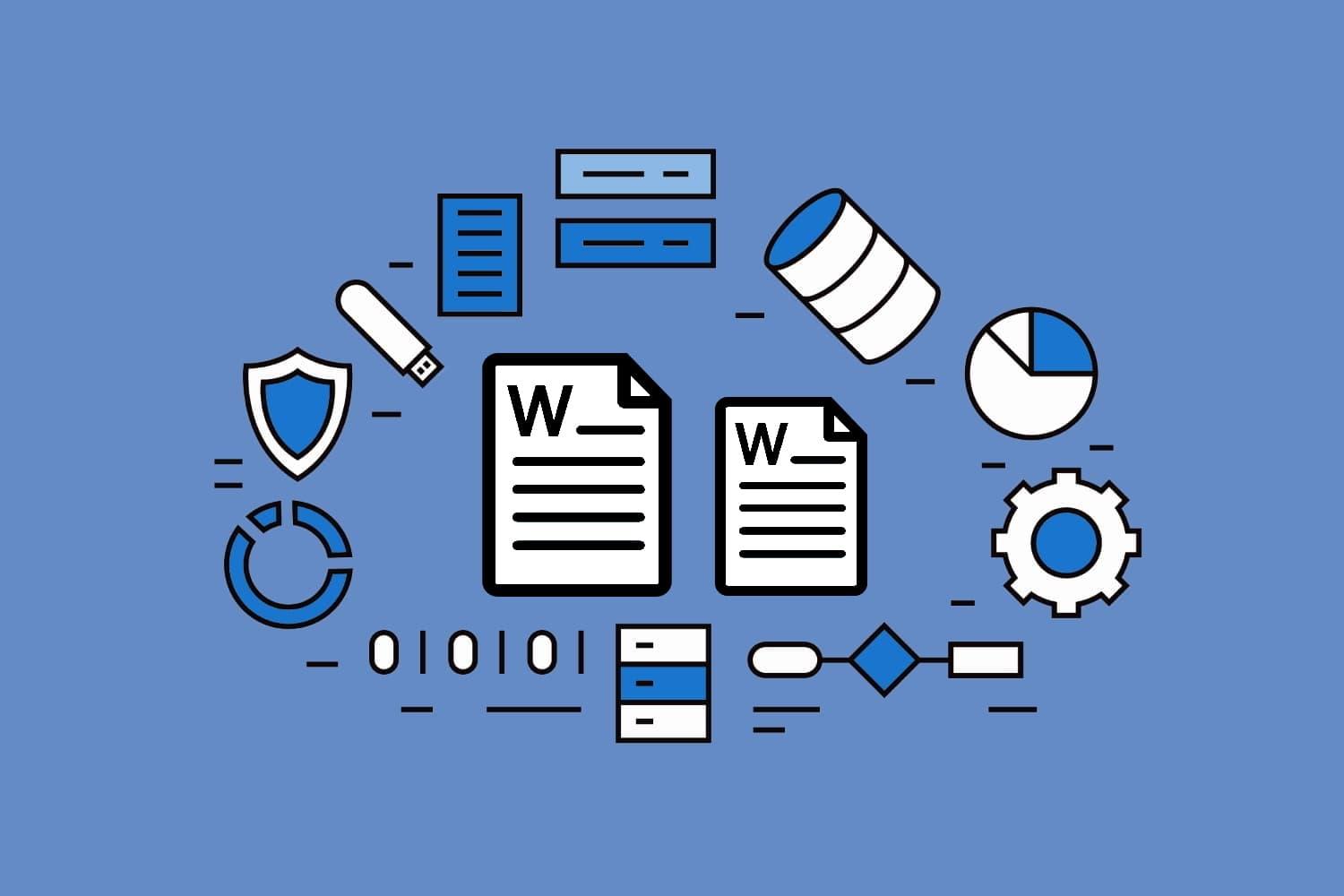
¿Te has parado a pensar en la cantidad de información personal y confidencial que puede irse junto a un documento de Word cuando lo compartes? Más allá del texto que ves, hay datos ocultos –los metadatos y comentarios– que pueden revelar mucho más de lo que imaginas. Desde tu nombre de usuario, fechas, revisiones y comentarios, hasta rutas de archivo y detalles de colaboración, esa información puede quedar al descubierto si no la eliminas correctamente.
Eliminar metadatos y comentarios antes de enviar un documento de Word es una de esas pequeñas acciones que pueden marcar la diferencia en la protección de tu privacidad y la de tu empresa. No hace falta ser un experto ni complicarse la vida con herramientas difíciles: existen métodos 100% seguros, tanto dentro del propio Word como con utilidades externas, para dejar limpio tu archivo antes de compartirlo. Aquí te enseñamos todas las opciones con detalle para que no dejes ni rastro.
¿Qué son los metadatos y por qué importan?
Los metadatos son datos que describen y complementan a otros datos dentro de un archivo. En el caso de los documentos Word, estos metadatos pueden incluir el nombre del autor, fechas de creación y modificación, versión del documento, historial de colaboradores, comentarios, encabezados de correo, y muchas otras informaciones internas. Mucha de esta información no es visible a simple vista, pero cualquiera con mínimos conocimientos puede visualizarla, incluso si el texto del documento parece limpio.
La importancia de los metadatos ha crecido de forma considerable en los últimos tiempos. No sólo por motivos de privacidad personal, sino por la protección de la información interna en entornos profesionales. En empresas y organismos, un descuido al compartir archivos con metadatos puede filtrar detalles estratégicos, nombres de empleados o información sensible como rutas de red, direcciones de correo, plantillas usadas, o decisiones de revisión. Por eso, antes de compartir un documento, es esencial revisar y eliminar estos datos ocultos.
¿Qué información oculta y metadatos esconde un documento Word?
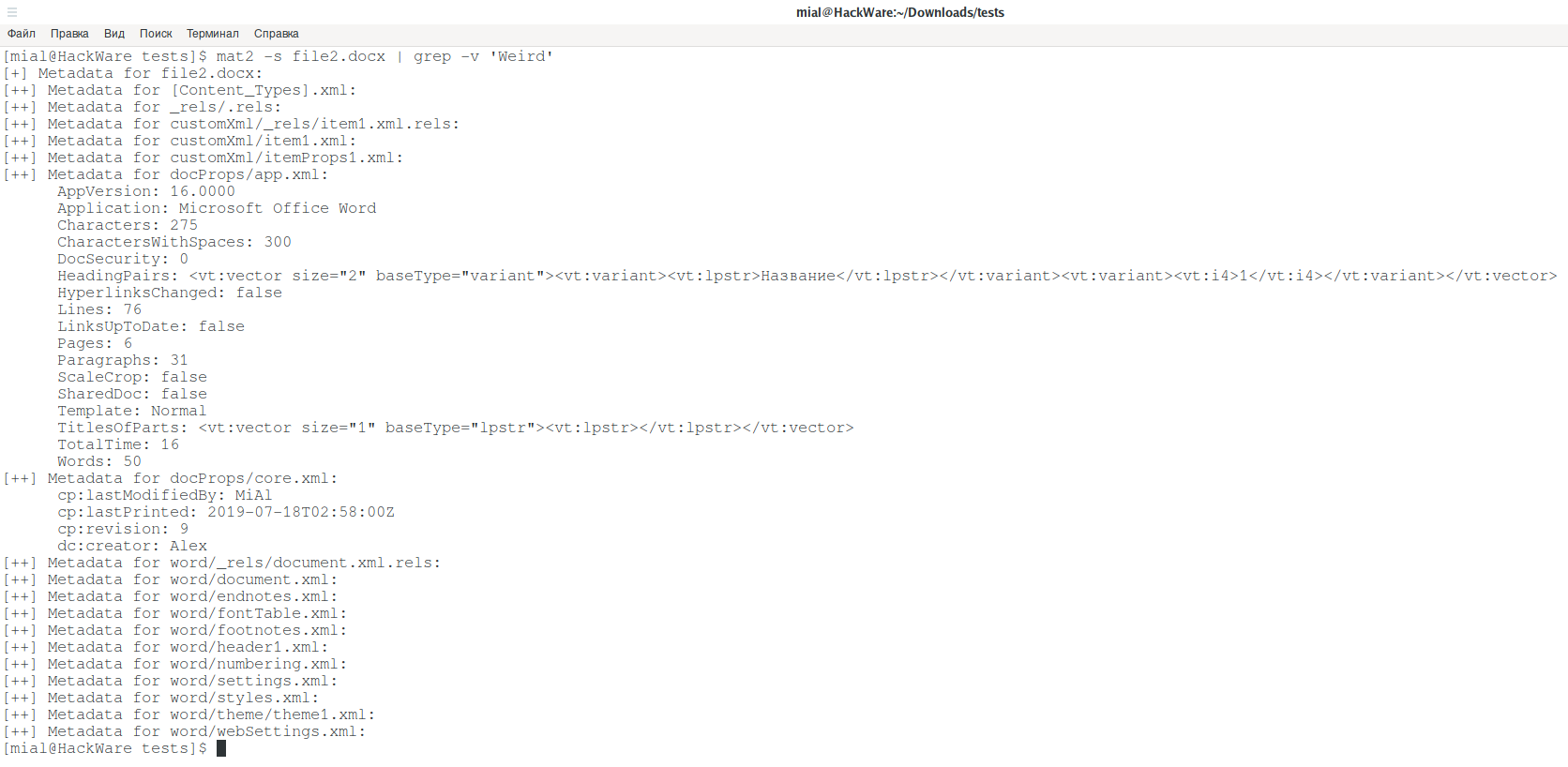
Los documentos creados en Microsoft Word almacenan una sorprendente variedad de datos ocultos. Estos son algunos de los más habituales y que deberías revisar antes de enviar nada fuera:
- Comentarios, revisiones y anotaciones: Todas las anotaciones hechas en el proceso de edición, versiones anteriores, cambios realizados y comentarios, incluyendo los nombres de los revisores y colaboradores.
- Propiedades del documento e información personal: Autor, asunto, título, fechas de creación/modificación, resumen, nombre de usuario, plantilla del documento y muchas otras propiedades automáticas que puede rellenar Word.
- Encabezados de correo electrónico, listas de distribución: Si el documento ha sido enviado para revisión o compartido por correo, estos datos pueden quedarse dentro.
- Encabezados, pies de página y marcas de agua: Información añadida en estas zonas que a menudo contiene nombres, fechas y mensajes internos.
- Texto oculto: Word permite marcar texto como oculto, que no se ve en la visualización normal, pero puede recuperarse fácilmente y quedar expuesto.
- Datos de envío para revisión: Información de seguimiento de cambios, quién hizo qué, cuándo se revisó el archivo, etc.
- Propiedades del servidor de documentos: Si el documento está integrado en sistemas como SharePoint, puede contener rutas, políticas de administración y datos vinculados a la red empresarial.
- Datos de archivos XML personalizados: Información técnica, a menudo invisible, que puede quedar incrustada y no verse ni siquiera editando el texto normalmente.
- Contenido invisible: Objetos, formas, imágenes o elementos que no aparecen en la vista estándar, pero siguen almacenados en el archivo.
Esto significa que, aunque creas que el documento está listo, puede haber mucha información residual que solo se limpia con las herramientas adecuadas.
Métodos para ver, editar y eliminar metadatos en Word
Existen múltiples formas de gestionar los metadatos y comentarios ocultos en documentos Word. Desde las funciones integradas en Microsoft Word, pasando por opciones del sistema operativo, hasta herramientas online y programas de terceros. Aquí tienes todas las vías que puedes usar, sus ventajas y limitaciones.
1. Usando el Inspector de Documentos de Word
Word incorpora su propia utilidad para inspeccionar y eliminar metadatos y comentarios de manera rápida y segura. Este es el método más recomendado y que mejor resultado da en la mayoría de situaciones:
- Haz una copia del documento original antes de empezar. De este modo, si necesitas conservar los comentarios y revisiones para uso interno, siempre tendrás el archivo intacto.
- Abre el documento en Word. Ve a la pestaña Archivo y selecciona Información.
- Haz clic en Comprobar si hay problemas y elige Inspeccionar documento.
- En el cuadro de diálogo que aparece, marca todas las opciones relevantes para buscar todo tipo de datos ocultos: comentarios, revisiones, información personal, encabezados, pies de página, texto oculto, datos XML, etc.
- Pulsa Inspeccionar para que Word analice el archivo.
- Revisa los resultados. Si detecta información sensible, junto a cada elemento aparecerá un aviso (suele ser un signo de exclamación rojo) y el botón Quitar todo. Haz clic en él para eliminar esos datos.
- Al terminar, cierra la ventana, guarda el documento y ya estará limpio y listo para compartir.
Este proceso es seguro y no afecta al contenido principal del documento, solo elimina datos ocultos y comentarios que puedan revelar información privada.
2. Visualizar y modificar metadatos desde Windows
Si no cuentas con Word o prefieres una vía directa, puedes inspeccionar y editar parte de los metadatos desde el propio sistema operativo Windows.
- Haz clic derecho sobre el archivo y elige “Propiedades”.
- Accede a la pestaña Detalles para ver todos los metadatos disponibles (autor, empresa, fechas, etc.).
- En la parte inferior encontrarás la opción Quitar propiedades e información personal. Esto abre un asistente que permite seleccionar y borrar los metadatos que el sistema permite editar.
Ojo, esta función no cubre todos los tipos de información interna que puede recopilar Word ni elimina comentarios o revisiones. Es útil para un borrado rápido de lo más básico, pero si quieres una limpieza completa, utiliza el Inspector de Documentos.
3. Herramientas online y aplicaciones externas
Existen soluciones online para eliminar metadatos de documentos, aunque es recomendable precaución cuando se trata de información sensible, ya que es necesario subir el archivo a un servidor externo.
- MetaClean, MetaCleaner, Get-Metadata y otros servicios online permiten analizar y limpiar metadatos de archivos Word, PDF, imágenes, etc. Simplemente subes el documento, inspeccionas los datos y, si lo deseas, los borras antes de descargar la versión limpia.
Ventajas: No necesitas instalar nada, es rápido y sencillo. Inconvenientes: No debes subir archivos confidenciales o personales a servicios cuya privacidad no puedas comprobar.
En entornos profesionales o cuando se maneja información sensible, siempre es mejor optar por los métodos integrados en el propio Word o soluciones en local.
¿Qué no puede eliminar el Inspector de documentos de Word?
Si bien la herramienta de inspección de Word es muy completa, hay algunos aspectos que no puede eliminar automáticamente:
- Archivos y objetos incrustados: Documentos, imágenes, ecuaciones, gráficos y otros objetos que se insertaron dentro del archivo pueden conservar metadatos propios.
- Macros y código VBA: En casos de documentos con programación, módulos o formularios, la eliminación debe hacerse manualmente para evitar que el archivo deje de funcionar correctamente.
- Datos en caché y vínculos externos: Los vínculos a datos externos, escenarios de Excel o filtros aplicados pueden contener información oculta que no siempre se elimina con el Inspector, por lo que es recomendable revisar manualmente.
Siempre revisa los avisos que muestra el Inspector y considera eliminar manualmente los elementos que pudieran contener aún información sensible.
Redactor apasionado del mundo de los bytes y la tecnología en general. Me encanta compartir mis conocimientos a través de la escritura, y eso es lo que haré en este blog, mostrarte todo lo más interesante sobre gadgets, software, hardware, tendencias tecnológicas, y más. Mi objetivo es ayudarte a navegar por el mundo digital de forma sencilla y entretenida.